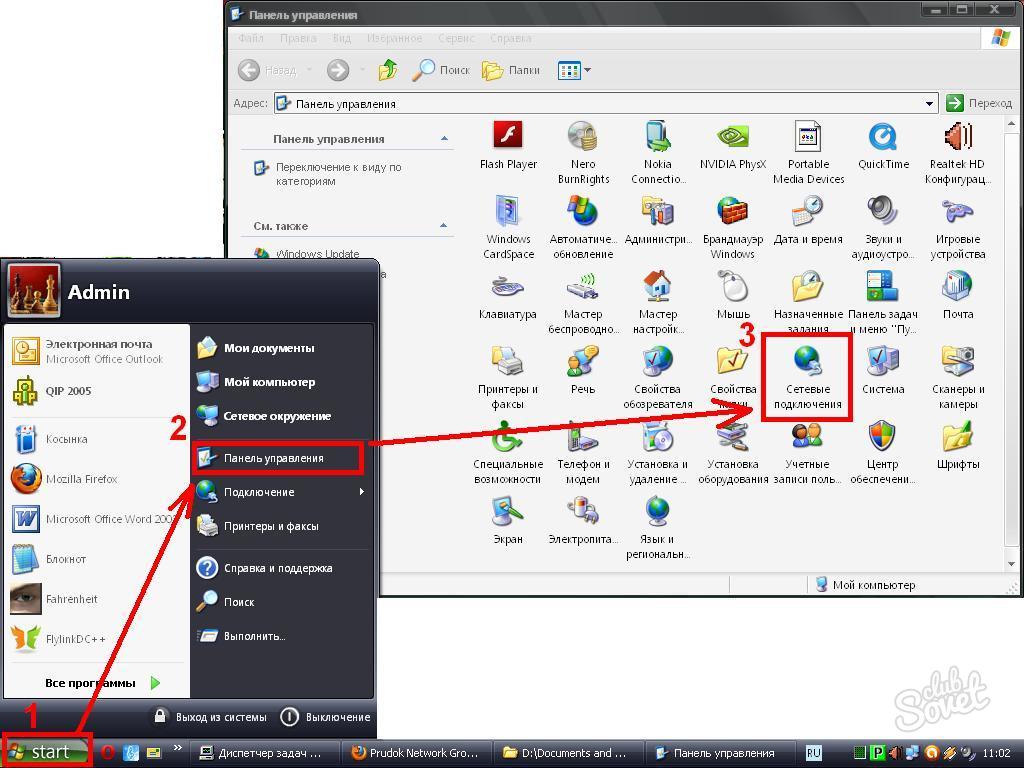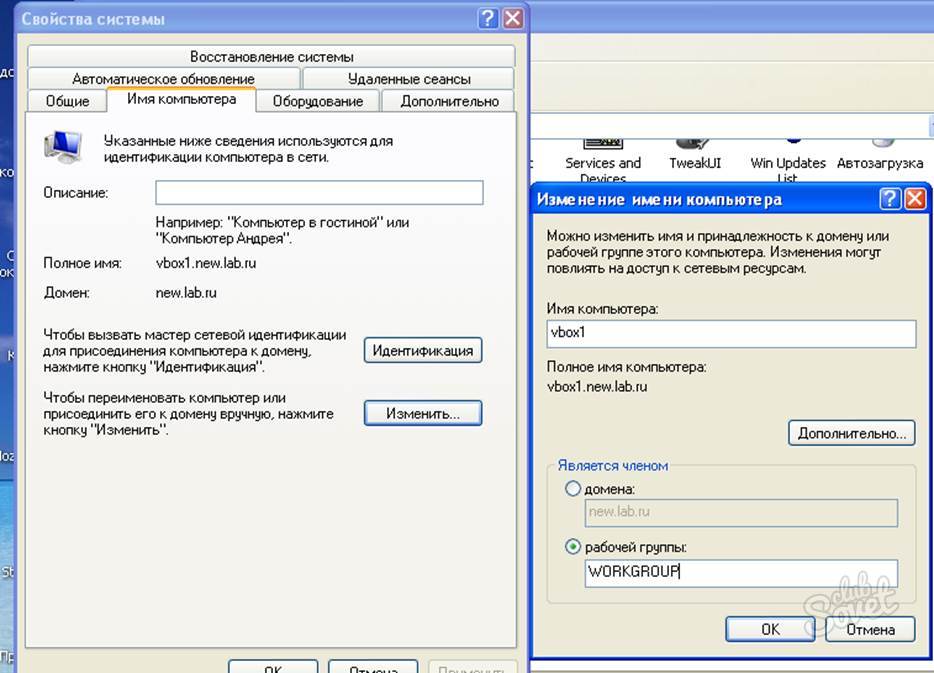Соединив сетью два компьютера, пользователи могут обмениваться информацией без использования внешних устройств. Передача данных по локальной сети удобнее и быстрее обмена через электронную почту или, например, флеш-накопитель. Сеть между двумя компьютерами или между компьютером и ноутбуком создается одинаково.
Рассмотрим аппаратную часть создания самой простой одноранговой локальной сети. Для нее достаточно двух компьютеров, оснащенных сетевой картой (сетевой адаптер, Ethernet-адаптер, сетевая плата). Это устройство необходимо для взаимодействия – передачи сигнала между устройствами в сети. Нужный контроллер может быть встроенным в материнскую плату. Вы обнаружите его выход над одним из портов USB. Проверьте наличие обновленного драйвера. Линии связи для соединения компьютеров сетью могут быть: проводные, кабельные, радиоканалы. Самый распространенный и простой способ – использование медного проводника. Более дорогой проводник – оптико-волоконный кабель. Медные сетевые кабели бывают различной степени защищенности. Для увеличения помехоустойчивости провода обматывают фольгой, которая служит отражающим экраном.Теперь осталось настроить компьютеры для обмена информацией по локальной сети, прописать их IP-адреса, открыть доступ к определенным файлам и папкам. В «Панели управления» перейдите в раздел «Сетевые подключения». Их может быть несколько, отыщите «Подключение по локальной сети». В контекстном меню соединения (правая кнопочка мыши на значке) кликните «Свойства». Откроется окно, выделите строку «Протокол Интернета (TCP/IP)», жмите кнопочку «Свойства». Поставьте переключатель на «Использовать следующий IP-адрес:», запишите IP-адрес компьютера. Он должен находиться в диапазоне 192.168.0.1 – 192.168.0.254. Если компьютеров в сети два, то их адреса могут быть «192.168.0.1» и «192.168.0.2». Не забудьте в каждом окне нажать «Ок». Аналогично произведите настройки на другом компьютере.
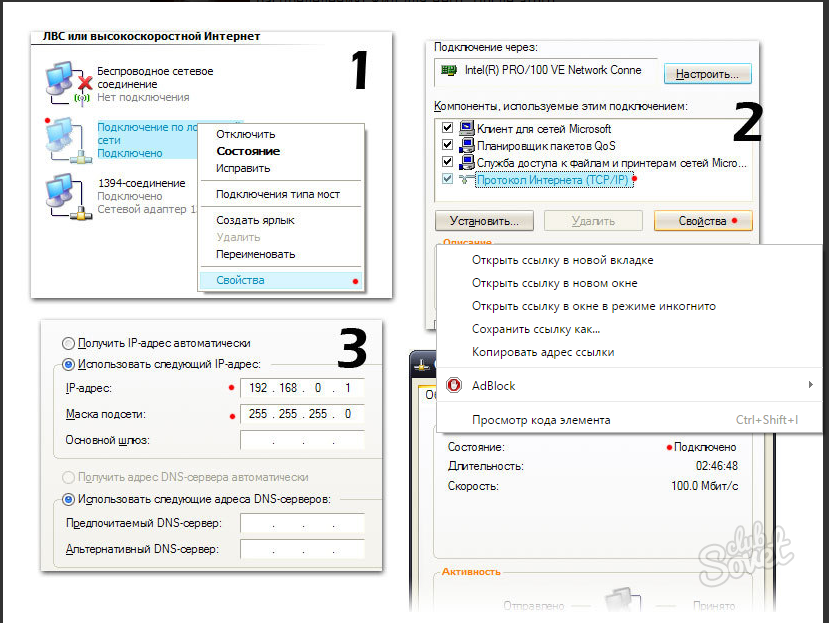
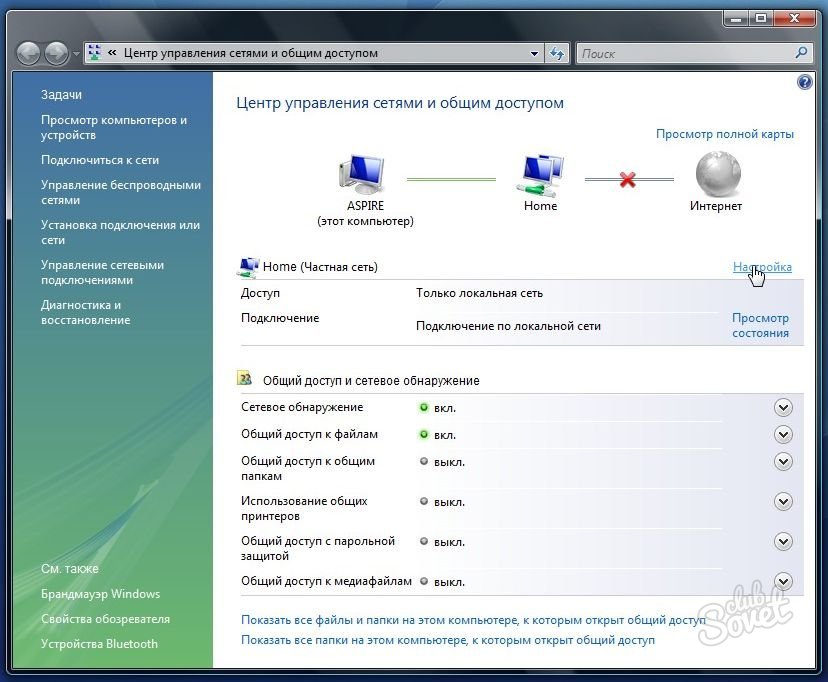
Постоянный IP-адрес задавать необязательно, можно пропустить этот шаг, но с ним соединение установится быстрее. Компьютеры, оснащенные беспроводными сетевыми картами, можно объединить в сеть без кабелей-коннекторов через Wi-Fi-роутер. Для создания сети больше никакое оборудование не требуется.